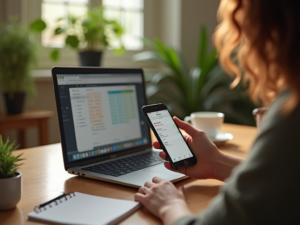Обновление операционной системы iOS на вашем iPhone – это ключевой процесс, который обеспечивает исправление ошибок, увеличение безопасности и доступ к новым функциям. В этой статье мы расскажем, как правильно выполнить обновление iOS, чтобы ваш iPhone оставался в актуальном состоянии и работал без сбоев.
Зачем необходимо обновление iOS?
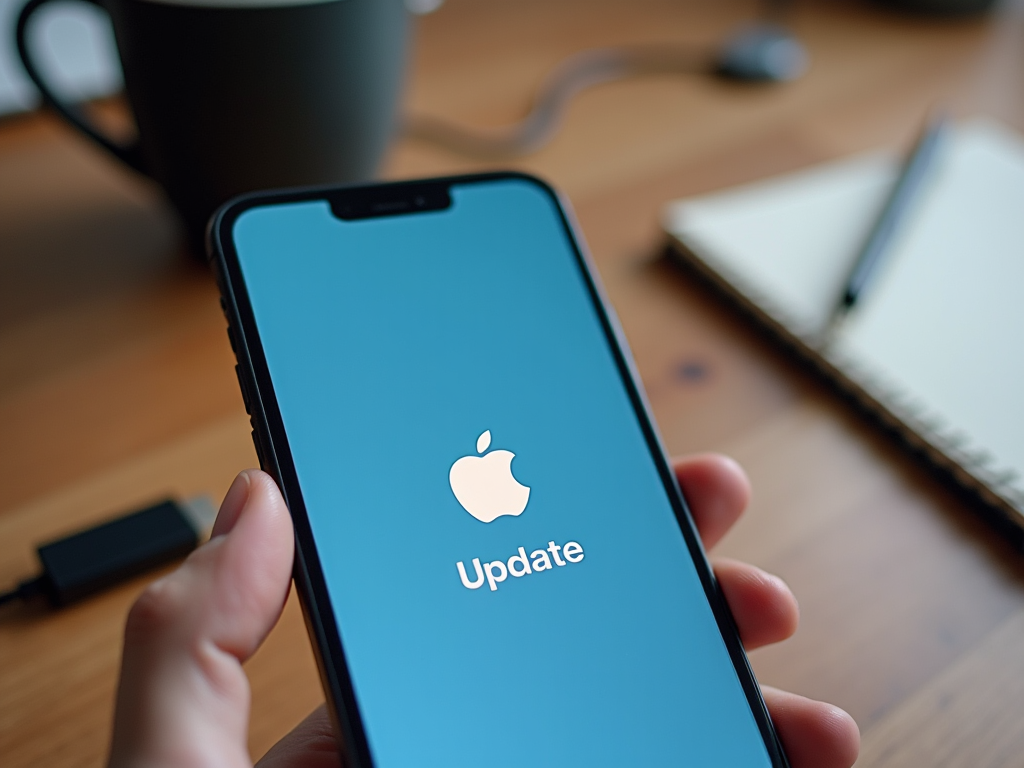
Обновление iOS имеет несколько критически важных преимуществ. Во-первых, производители регулярно выпускают обновления, которые исправляют известные ошибки и уязвимости, тем самым повышая безопасность устройства. Во-вторых, новое программное обеспечение часто включает в себя новые функции и улучшения, которые могут повысить производительность и удобство использования телефона. Также обновления могут включать в себя оптимизацию работы устройств, что особенно важно для старых моделей. Наконец, наличие актуальной версии iOS гарантирует, что вы сможете использовать новые приложения и получать максимальную производительность от вашего устройства.
Как проверить доступность обновления iOS

Перед тем как приступить к обновлению iOS на вашем iPhone, важно убедиться, что обновление действительно доступно. Для этого выполните следующие шаги:
- Перейдите в «Настройки» на вашем iPhone.
- Прокрутите вниз и выберите пункт «Общие».
- Нажмите на «Обновление ПО».
- Если обновление доступно, вы увидите информацию о новой версии и кнопку для его загрузки.
- Если обновление недоступно, вы увидите сообщение о том, что ваша версия iOS актуальна.
Этот процесс позволит вам убедиться в том, что у вас всегда установлена последняя версия iOS, что положительно сказывается на работе устройства.
Как обновить iOS через Wi-Fi
Обновление через Wi-Fi – это наиболее простой и удобный способ. Сначала убедитесь, что ваш iPhone подключен к сети Wi-Fi и имеет достаточно заряда. Чтобы обновить iOS, выполните следующие действия:
- Откройте «Настройки» и выберите «Общие».
- Нажмите на «Обновление ПО».
- Если доступно обновление, нажмите кнопку «Загрузить и установить».
- Введите свой пароль, если это требуется, и согласитесь с условиями использования.
- После загрузки обновления начнется его установка, что может занять несколько минут.
Не забудьте, что во время обновления, телефон может перезагрузиться, и вам придется подождать, пока установка завершится.
Если у вас возникли трудности с обновлением через Wi-Fi, вы можете использовать iTunes на компьютере. Для этого подключите iPhone к компьютеру с помощью USB-кабеля и выполните следующие шаги:
- Запустите iTunes (если вы используете macOS Catalina или новее, откройте Finder).
- Выберите ваше устройство в списке.
- Нажмите на «Проверить обновления» и затем на «Обновить».
- Следуйте инструкциям на экране, чтобы завершить процесс обновления.
Использование iTunes может быть особенно полезным, если вы хотите сделать резервную копию данных перед обновлением или если ваше устройство имеет проблемы с Wi-Fi соединением.
Итог
Обновление iOS на вашем iPhone – это важный шаг для обеспечения безопасности и оптимизации работы вашего устройства. Следуя указанным выше шагам, вы легко сможете самостоятельно обновить операционную систему, что даст вам доступ ко всем новым функциям и улучшениям. Регулярные обновления iOS помогут вашему iPhone оставаться актуальным и безопасным.
Часто задаваемые вопросы
1. Какую версию iOS я могу установить на свой iPhone?
Поддерживаемая версия iOS зависит от модели iPhone. Обычно Apple выпускает обновления для устройств, выпущенных в последние 5-6 лет.
2. Что делать, если обновление не загружается?
Проверьте состояние сети Wi-Fi и убедитесь, что на устройстве достаточно свободного места для установки обновления. Если проблема не решается, попробуйте обновить через iTunes.
3. Нужно ли делать резервную копию перед обновлением?
Хотя это не обязательно, рекомендуется делать резервную копию данных перед обновлением на случай, если что-то пойдет не так.
4. Может ли обновление iOS удалить мои данные?
Обычно обновления iOS не затрагивают ваши данные. Однако возможно, что в случае ошибки число данных может уменьшиться, поэтому резервная копия очень важна.
5. Как узнать, какое обновление установлено на моем iPhone?
Вы можете проверить текущую версию iOS, перейдя в «Настройки» > «Общие» > «Об этом устройстве». Там будет указана версия вашей операционной системы.